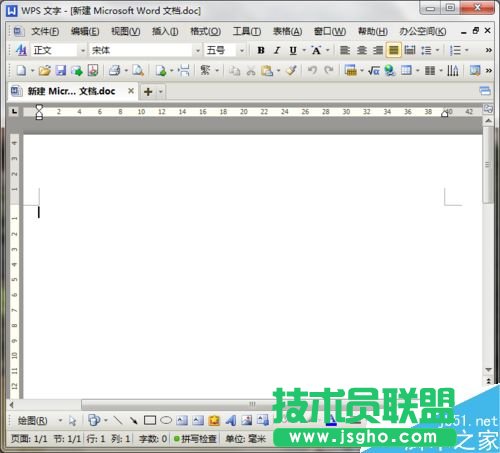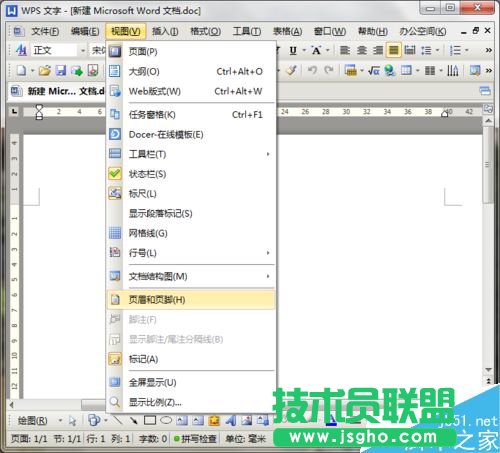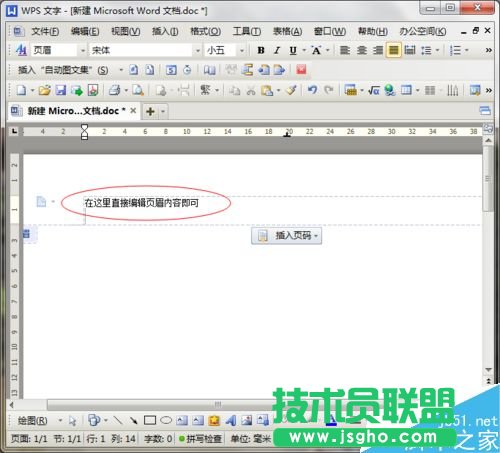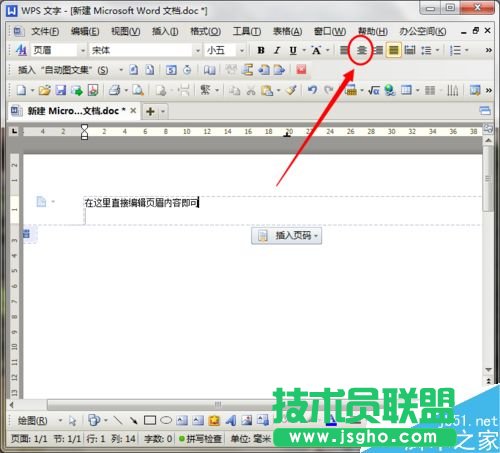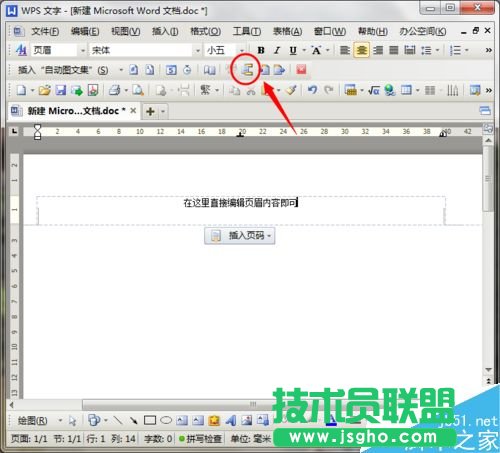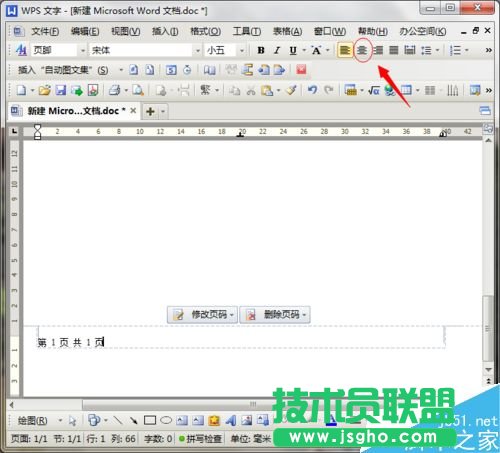在Word文档中如何插入页眉、页脚?
发布时间:2022-05-31 文章来源:xp下载站 浏览: 41
|
办公软件是指可以进行文字处理、表格制作、幻灯片制作、图形图像处理、简单数据库的处理等方面工作的软件。目前办公软件朝着操作简单化,功能细化等方向发展。办公软件的应用范围很广,大到社会统计,小到会议记录,数字化的办公,离不开办公软件的鼎力协助。另外,政府用的电子政务,税务用的税务系统,企业用的协同办公软件,这些都属于办公软件。 在Word文档中如何插入页眉、页脚? 插入页眉 1、小编这里新建一个空白的Word文档,为大家介绍一下哦
2、打开文档,点击菜单栏的视图,再点击页眉和页脚
3、我们直接在页眉上输入想要书写的内容就可以
4、输入完毕之后,我们可以点击工具栏上的居中按钮,让页眉内容居中显示
5、如下图所示,这样的页眉就显得更加美观了
插入页脚 1、在前面的步骤基础上,我们点击页眉页脚的切换按钮
2、进入页脚的编辑状态,点击插入文图集的倒三角符号,选择想要的页码格式
3、这时,页脚的页码数自动生成,点击居中按钮
4、一个页脚的页码内容就完成了,是不是很简单呢
硬件是实在的,有模有样的。软件是程序性的。是一系列的指令。有了软件,硬件才会实现更丰富的功能。 |
相关文章
上一篇:excel页眉设置图文详细教程
下一篇:wps如何打造字体倒影效果
本类教程排行
系统热门教程
本热门系统总排行